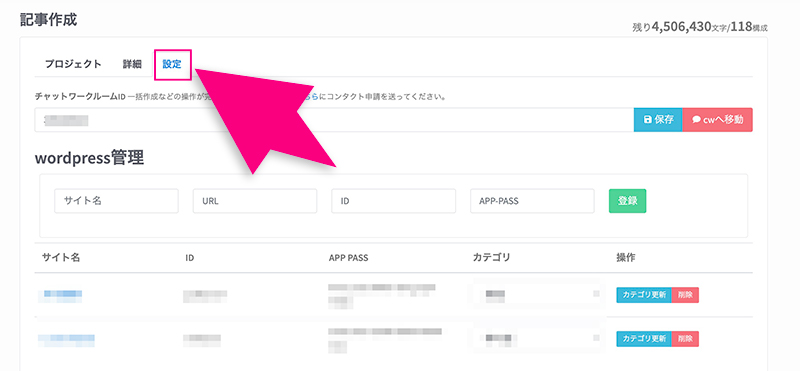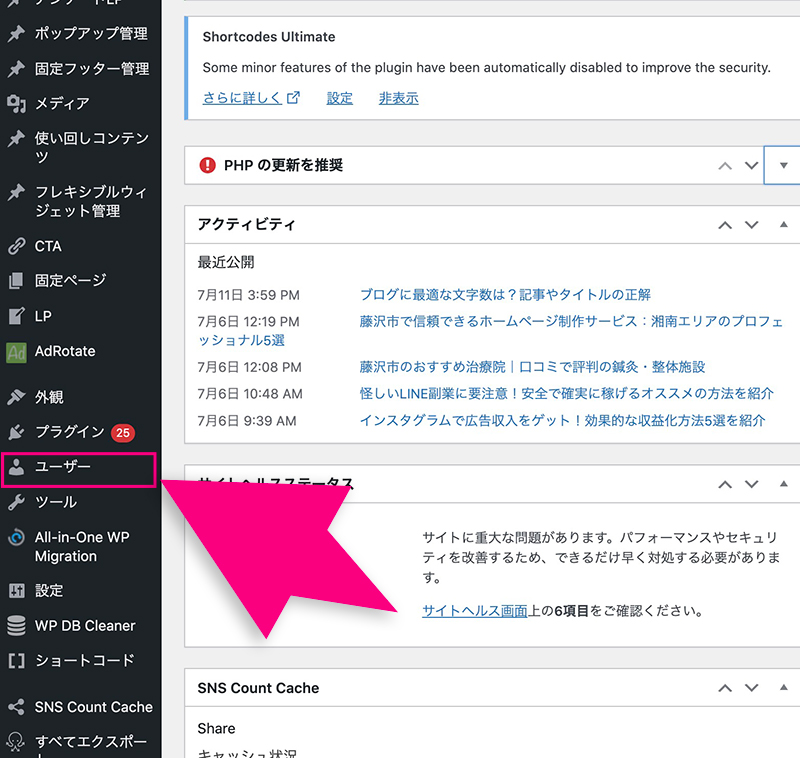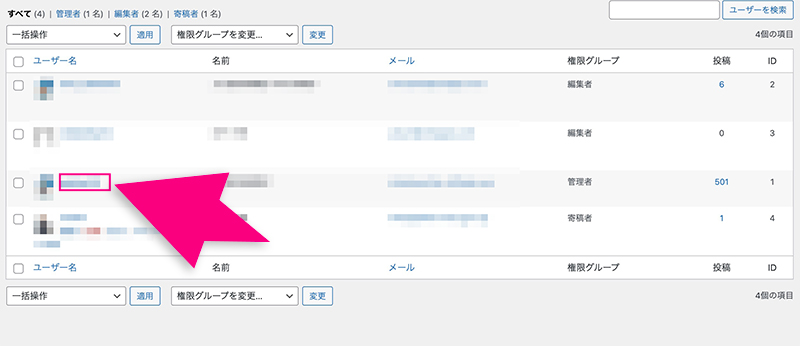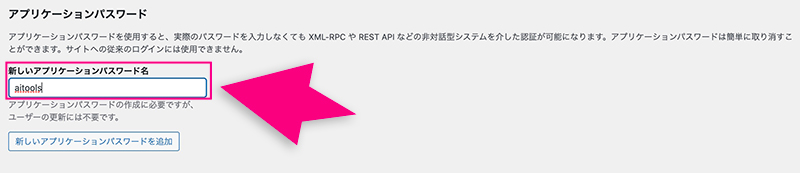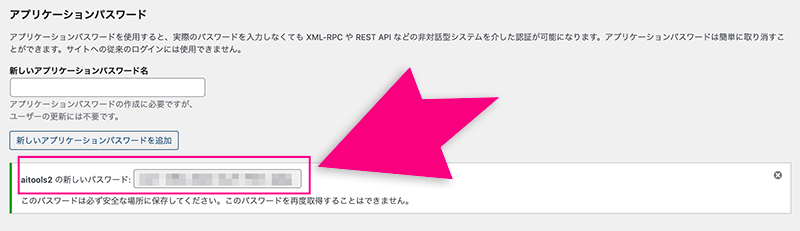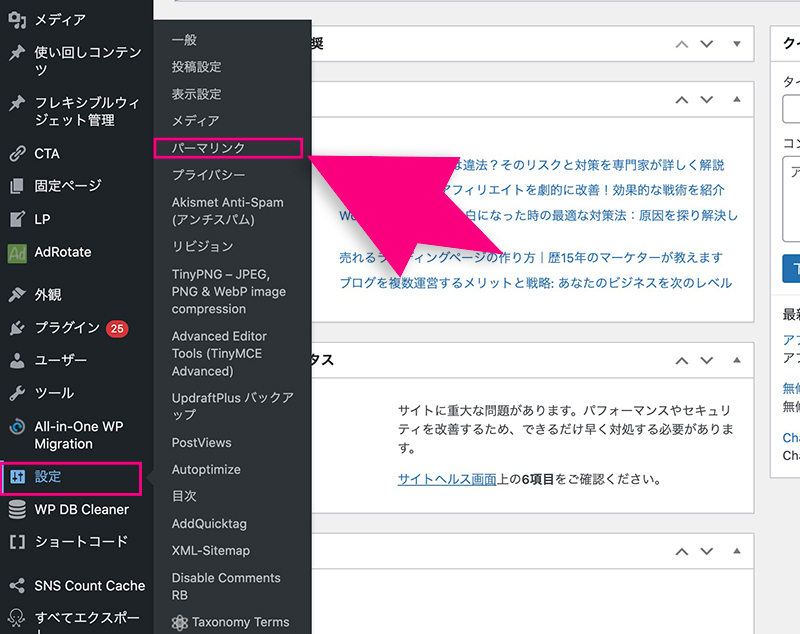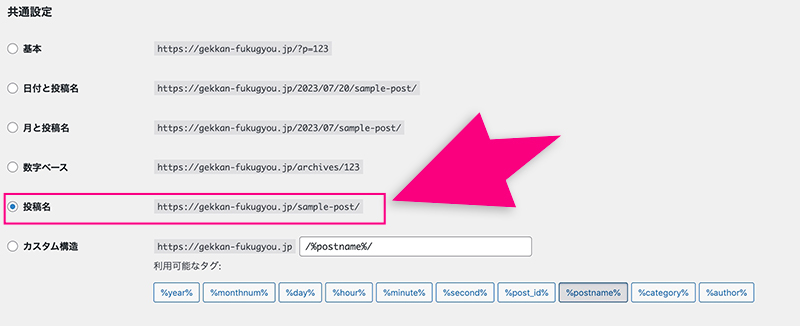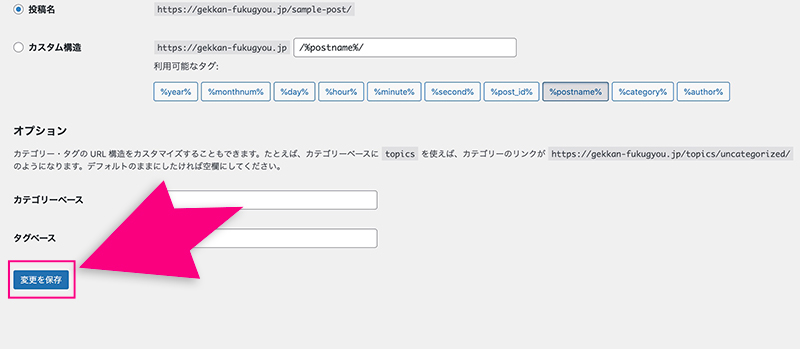集客王マニュアル
WordPress連携の方法
集客王では作成した記事をWordPressへワンクリックで投稿することが可能です。
無料トライアル期間では集客王のWordPress連携機能が制限されています。本契約に切り替わったタイミングでWordPress連携機能を利用可能です。下記のページも参考にしてください。
今回は集客王とWordPressを紐付ける方法を解説していきます。
をクリックしてください。
を入力します。
例)
←スマホの場合は横スクロールできます→
| サイト名 | 月刊副業 |
|---|---|
| URL | https://gekkan-fukugyou.jp/ |
| ID | WordPressログイン時に入力するユーザー名 |
| APP-PASS | WordPressのアプリケーションパスワード |
APP-PASS(アプリケーションパスワード)についてはWordPressの管理画面上で取得する必要があるので、詳しく解説していきます。
WordPressダッシュボードの左メニューにある「ユーザー」をクリックしてください。
集客王を使用するユーザー名をクリックします。
「新しいアプリケーションパスワード名」に任意の名前を入力します。
「新しいアプリケーションパスワードを追加」ボタンをクリックしてください。
アプリケーションパスワードが発行されるので、コピーしてください。
一度消してしまうと再度アプリケーションパスワードを発行することはできません。
消してしまった場合には再度同じ操作を行えばアプリケーションパスワードを発行することが可能です。
※アプリケーションパスワードはサイトがSSL化されていないと発行できないので注意してください。
発行したアプリケーションパスワードを集客王の「APP-PASS」欄に貼り付けます。
最後に「登録」ボタンをクリックすればWordPressの連携を行うことが可能です。
なお、WordPress連携はパーマリンク設定が「基本」になっているとエラーが起こることがあります。
もし現在のパーマリンク設定が「基本」になっているのであれば、「投稿名」に変更していただけると幸いです。
パーマリンク設定を「投稿名」に変更。
「変更を保存」ボタンをクリック
すでに記事数が多くアクセス数もある状態でパーマリンク設定を変更してしまうと、記事のパーマリンクが変わって順位が下がってしまうことがあります。
もし後からパーマリンク設定を変更する際には、記事ごとのパーマリンクを控えておいて元のパーマリンクに修正を行うなどの対応をお願いいたします。
WordPress連携をして投稿する際にエラーが起こる際の対処法
ユーザー様の環境によっては、WordPress連携を行った後に投稿を行うとエラー表示が出ることがあります。
もしWordPress投稿機能を使う際にエラー表示が出てしまった場合には、下記の方法で対処してください。
どちらも万が一設定を間違えてしまうとWordPressにログインできなくなってしまう可能性がありますので、事前にファイルのバックアップを取るなどの対策をお願いいたします。
それぞれの対処法についてここから詳しく解説していきます。
WordPressのPHPバージョン変更
利用しているサーバーの管理画面からWordPressのPHPバージョンの変更を行ってエラーが解消されるかどうかを試してみてください。
WordPressの推奨PHPバージョンは7.4となっているため、もし7.4になっていなければ変更を行います。
【エックスサーバーでのPHPバージョン変更】
https://www.xserver.ne.jp/manual/man_program_php_ver.php
【WpXサーバーでのPHPバージョン変更】
https://www.wpx.ne.jp/support/manual/man_server_php_ver.php
【ロリポップでのPHPバージョン変更】
https://lolipop.jp/manual/user/php-setting/
【コアサーバーでのPHPバージョン変更】
https://help.coreserver.jp/manual/v2/php-version/
上記以外のサーバーを利用されている場合は、「サーバー名 PHPバージョン変更」と検索していただくとマニュアルページが出てくると思いますので、そちらをご確認ください。
.htaccessへコードの追記
PHPバージョン変更でエラーが解消されない場合には、.htaccessというファイルの先頭にコードを追記します。
この.htaccessファイルも記述を間違えてしまうとWordPressにログインできなくなってしまう可能性があるため、作業前にはバックアップを取っておくのがおすすめです。
.htaccessを編集するにはサーバーの管理画面から編集ページへ移動します。
各サーバーごとの.htaccess編集方法は下記マニュアルページを確認してください。
【エックスサーバーでの.htaccess編集】
https://www.xserver.ne.jp/manual/man_server_htaccess.php
【WpXでの.htaccess編集】
https://www.wpx.ne.jp/support/manual/man_wordpress_setting_htaccess.php
上記以外のサーバーに関しては「サーバー名 .htaccess」などで検索していただくか、サーバー側に直接問い合わせをお願いいたします。
.htaccessの先頭に下記のコードを追記してください。
<IfModule mod_rewrite.c>
RewriteEngine On
RewriteCond %{HTTP:Authorization} .
RewriteRule .* - [E=HTTP_AUTHORIZATION:%{HTTP:Authorization}]
</IfModule>上記のコードをコピーアンドペーストして.htaccessの先頭に貼り付け、変更を保存してください。
上記の作業を完了しましたら、エラーが解消されているかを確認お願いします。